


Edge浏览器作为Windows 10的默认浏览器,提供了强大的兼容性和功能。然而,有时候在访问一些老旧的网站或使用特定的企业应用时,可能会遇到显示或功能上的兼容性问题。幸运的是,Edge浏览器提供了兼容模式,可以帮助解决这些问题,确保您能够正常访问和使用各类网站和应用程序。本文将详细介绍如何在Windows 10的Edge浏览器中设置兼容模式,以便您能够轻松应对各种兼容性挑战。
具体方法如下:
1、打开 Microsoft Edge 浏览器,点击右上角的三个点按钮。
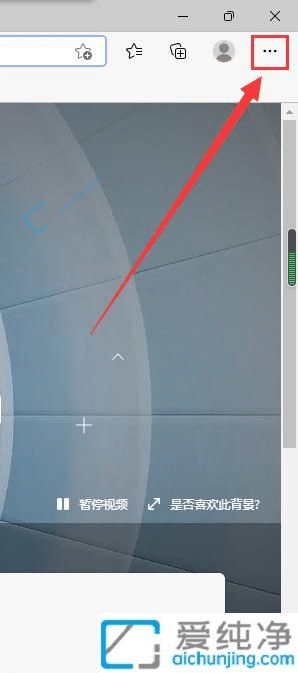
2、选择“设置”。
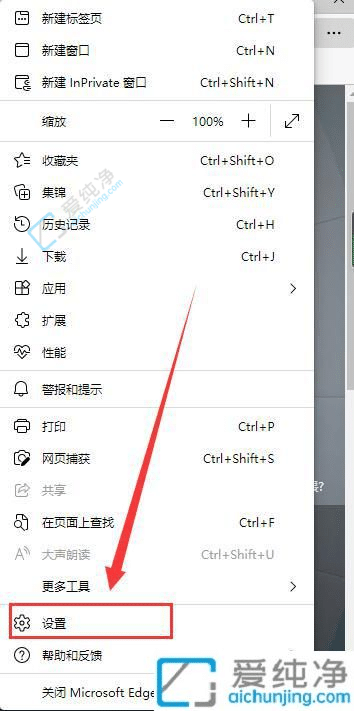
3、在设置页面,点击左侧的“默认浏览器”选项。
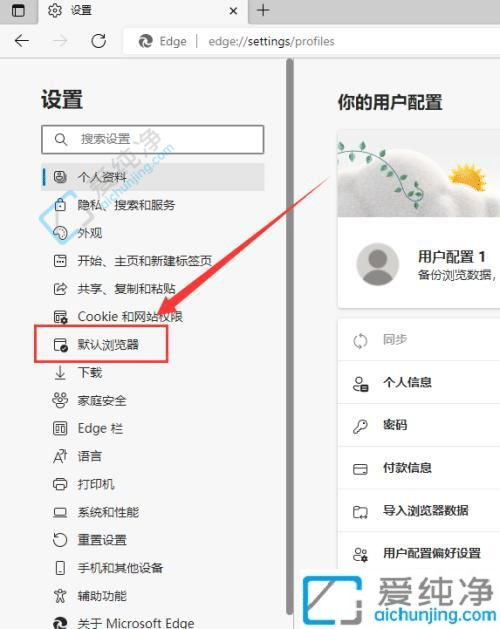
4、将“允许在 Internet Explorer 模式下重新加载网站”的选项切换至“允许”,并点击“重启”。
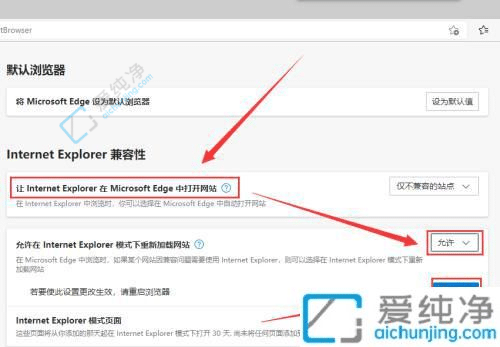
5、打开需要切换兼容模式的网页,在右上角的三个点图标中选择“在 Internet Explorer 模式下打开”。
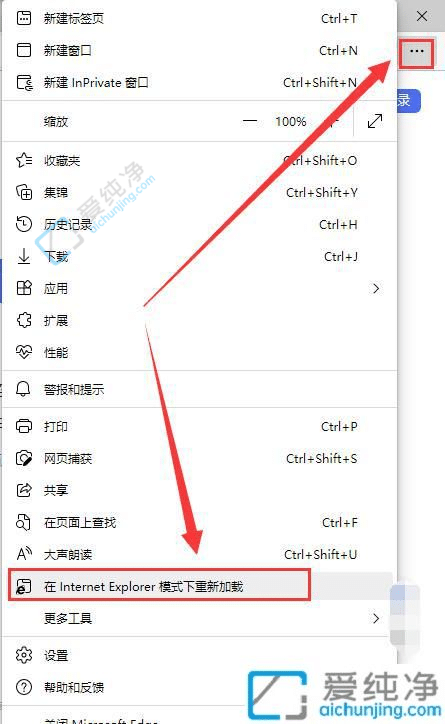
6、等待网页重新加载完成即可完成 Microsoft Edge 的兼容模式设置。
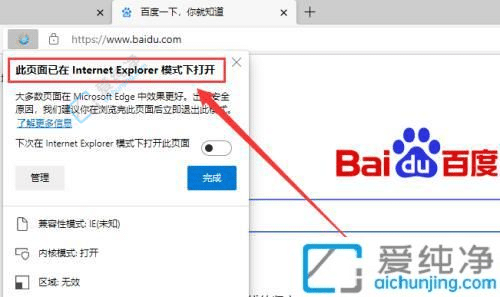
通过本文的指导,您已经学会了在Win10的Edge浏览器中如何设置兼容模式,使得老旧的网站能够在新版浏览器上正常显示。这将帮助您更顺畅地访问各类网站,确保您能够正常浏览所需的信息和内容。
| 留言与评论(共有 条评论) |